Anamorfisk inspelning
![]()
![]()
![]()
![]()
![]()
![]()
![]()
![]()
Kameran kan spela in film med en upplösning på 5,8K/4,4K (anamorfisk film (4:3)) som är kompatibel med en anamorfisk inspelning med ett bildformat på 4:3. Du kan välja en inspelningskvalitet som passar anamorfisk inspelning bland en mängd olika filmformat (inspelningskvaliteter).
Vid anamorfisk inspelning är det också möjligt att visa expanderade bilder och bildvinkeln vid trimning efter redigering för expansion. Det är också möjligt att byta till en bildstabilisator som passar anamorfisk videoinspelning.
 För information om bildstabilisatorer som är lämpade för anamorfisk inspelning (
För information om bildstabilisatorer som är lämpade för anamorfisk inspelning ( [Anamorfisk (video)])
[Anamorfisk (video)])
-
Ställ in [Insp.filformat].


 [
[![]() ]
]  [
[![]() ]
]  [Insp.filformat]
[Insp.filformat]
 Ange [MOV] vid inspelning av anamorfisk film (4:3).
Ange [MOV] vid inspelning av anamorfisk film (4:3).
-
Välj en inspelningskvalitet som passar anamorfisk videoinspelning.


 [
[![]() ]
]  [
[![]() ]
]  [Insp.kvalitet]
[Insp.kvalitet]
 Följande inspelningskvaliteter är tillgängliga i läget [
Följande inspelningskvaliteter är tillgängliga i läget [![]() ]:
]:
– [Insp.kvalitet] överskrider en upplösning på C4K
– [Insp.kvalitet] med en hög bildfrekvens som överskrider en bildfrekvens för inspelningen på 60,00p
 När [Insp.filformat] är inställd på [MOV] eller [Apple ProRes], kan du visa bara just de inspelningskvaliteter med de upplösningar och bildformat som fyller kraven krav genom att filtrera [Insp.kvalitet] på antal pixlar. (
När [Insp.filformat] är inställd på [MOV] eller [Apple ProRes], kan du visa bara just de inspelningskvaliteter med de upplösningar och bildformat som fyller kraven krav genom att filtrera [Insp.kvalitet] på antal pixlar. ( [Filtrering])
[Filtrering])
 Anamorfisk film (4:3) visas som [ANAMOR] på inställningsskärmen för [Insp.kvalitet].
Anamorfisk film (4:3) visas som [ANAMOR] på inställningsskärmen för [Insp.kvalitet].
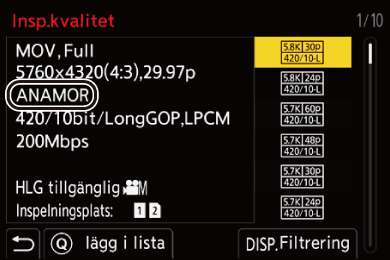
 Inspelningskvaliteter för anamorfisk inspelning med ett bildformat på 4:3 (
Inspelningskvaliteter för anamorfisk inspelning med ett bildformat på 4:3 ( Lista över inspelningskvaliteter som gör att du kan spela in särskilda filmer)
Lista över inspelningskvaliteter som gör att du kan spela in särskilda filmer)
|
|
[Anamorfisk expansion]
![]()
![]()
![]()
![]()
![]()
![]()
![]()
![]()
Visa de expanderade bilder som passar förstoringen på kamerans anamorfiska objektiv.
Genom att använda [Markör], är det också möjligt att visa bildrutans bildvinkel vid trimning efter redigering för expansion.
-
Ställ in inspelningsläget på [
 ].
].
 Ställ in lägesratten. (
Ställ in lägesratten. ( Välja ett inspelningsläge)
Välja ett inspelningsläge)
-
Ställ in [Anamorfisk expansion].


 [
[![]() ]
]  [
[![]() ]
]  [Anamorfisk expansion]
[Anamorfisk expansion]
[![]() ] ([2.0×])
] ([2.0×])
[![]() ] ([1.8×])
] ([1.8×])
[![]() ] ([1.5×])
] ([1.5×])
[![]() ] ([1.33×])
] ([1.33×])
[![]() ] ([1.30×])
] ([1.30×])
[OFF]
 Anpassa inställningarna efter förstoringen på det anamorfiska objektiv du använder.
Anpassa inställningarna efter förstoringen på det anamorfiska objektiv du använder.

-
Ställ in [Markör].


 [
[![]() ]
]  [
[![]() ]
]  [Markör] (
[Markör] ( [Markör])
[Markör])

|
|
